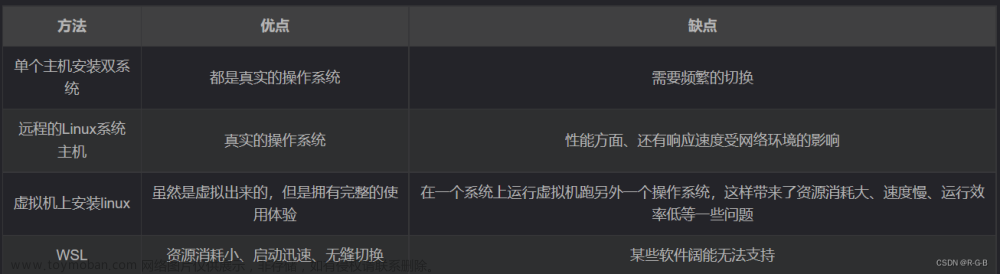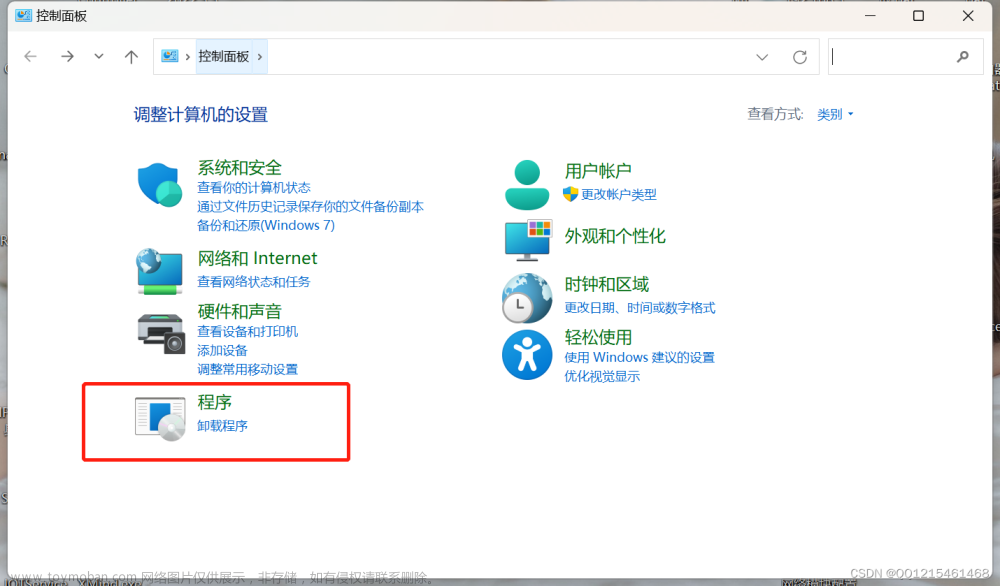一、什么是WSL
wsl即适用于Windows的Linux子系统(Windows subsystem for Linux)。
二、Windows WSL配置ubuntu环境
1、管理员运行cmd,执行以下命令启用“适用于 Linux 的 Windows 子系统”
dism.exe /online /enable-feature /featurename:Microsoft-Windows-Subsystem-Linux /all /norestart2、管理员运行cmd,执行以下命令启用“虚拟机功能”
dism.exe /online /enable-feature /featurename:VirtualMachinePlatform /all /norestart重启电脑,等待配置生效
3、下载Linux内核更新包
https://wslstorestorage.blob.core.windows.net/wslblob/wsl_update_x64.msi
4、管理员运行cmd,执行以下命令将wsl2设置为最新版本
wsl --set-default-version 2注意:若要安装或更新到 WSL 2,需要运行 Windows 10。
5、登录Microsoft Store下载并打开Ubuntu,选择需要的版本
6、设置用户名密码后环境配置成功。
三、连接ubuntu环境
方法一:使用Ubuntu自带的终端窗口


方法二:使用Windows Terminal登录
1、登录Microsoft Store下载并打开Windows Terminal

2、点击设置,将默认配置文件改为Ubuntu


3、开启一个新的Windows Terminal窗口,即可直接连到Ubuntu环境。
方法三:使用Xshell远程连接
1、配置Ubuntu环境下的ssh服务
// 1、卸载并重新安装ssh
sudo apt-get remove openssh-server
sudo apt-get install openssh-server
// 2、编辑配置文件,将Port和PasswordAuthentication两行的注释#去掉,然后保存
vi /etc/ssh/sshd_config
// 3、生成密钥
ssh-keygen -A
// 4、重启ssh服务sudo
/etc/init.d/ssh restart2、下载并安装Xshell
3、ssh 127.0.0.1并输入用户名密码即可连接

四、WSL与虚拟机的区别
底层的实现原理不同。WSL1基于Windows NT内核虚拟了Linux内核接口,将Linux的syscall转成Windows的系统调用,从而在Windows上实现了一层Linux兼容层,Linux应用软件等都是运行在这个兼容层之上。而WSL2底层是基于hyperV虚拟机实现的;
WSL运行Linux的资源开销更小;
WSL提供与真实Linux内核类似的虚拟文件系统:VolFs和DriveFs。VolFs提供完整的Linux文件系统特性的支持。DriveFs是为了和Windows互用的文件系统。而真实Linux内核的文件系统包括xfs、ext4、ext3。文章来源:https://www.toymoban.com/news/detail-473587.html
Windows下的C盘、D盘对应wsl的/mnt/c、/mnt/d,可用于wsl与Windows之间传输数据。而Linux虚拟机与Windows之间数据传输通常使用xshell等。文章来源地址https://www.toymoban.com/news/detail-473587.html

到了这里,关于Windows WSL配置ubuntu环境并登录的文章就介绍完了。如果您还想了解更多内容,请在右上角搜索TOY模板网以前的文章或继续浏览下面的相关文章,希望大家以后多多支持TOY模板网!